海外FX業者のExness(エクスネス)では誰でもデモ口座を作ることができて、気軽にトレードの練習ができます。
この記事では、Exnessのデモ口座の作り方や、MT4/MT5でのログイン方法、デモ口座を使う際の注意点など詳しくまとめました。
公式サイト:Exness:信頼のオンライン金融市場取引
Exnessの「デモ口座」とは
Exnessのデモ口座とは、価値のない仮想の残高を元手に、トレードの練習ができる口座のこと。次のような人に最適です。
- トレード戦略の有効性を確かめたい
- MetaTraderの使い方を学びたい
- EA(自動売買)の検証をしたい
デモ口座とリアル口座(本取引口座)の違い
では、デモ口座とリアル口座(本取引口座)の違いはなんでしょう。
最大の違いは、本物のお金を運用するか、仮想のお金を運用するかという点。リアル口座では、自身の資金を元手にトレードを行うため、大きな利益が期待できる一方、大損して全額を失う危険性もあります。
一方、デモ口座は実際には存在しない仮想のお金を動かすので、いくら儲かっても損しても口座の数字が変動するだけで、自身の資金には何ら影響しません。
また、原則としてデモ口座もリアル口座も同じレートが配信されていますが、取引サーバーが異なるため、若干のズレが生じることがあります。
約定率やスリッページ(滑り)についてもデモとリアルで異なる場合があるため、EAを運用される際は、デモ口座での結果を過信せず、リアル口座でも十分に検証することをおすすめします。
Exnessのデモ口座の作り方
Exnessでは簡単にデモ口座を作ることができますが、デモ口座を作る前にリアル口座を作る必要があります。
Exnessの新規登録ページよりアカウント登録を行い、リアル口座を作りましょう。
個人情報をいくつか入力するだけの簡単な作業なので、この記事ではあえて解説を省きますが、手順を知りたい方は別記事「Exnessの口座開設方法」をお読みください。
ここからは、アカウント登録と最初のリアル口座開設を済ませた後の手順を説明します。
Exnessのパーソナルエリア(マイページ)へログインしたら、【新規口座開設】ボタンをクリック。

開設したい口座タイプを選び、【デモ取引を試す】ボタンを押します。

口座開設フォームを入力していきます。
「口座タイプ」は「デモ口座」を選択。「取引プラットフォーム」からMT4もしくはMT5を選択。最大レバレッジ、口座の基本通貨、口座のパスワードを設定したら、【口座開設】ボタンをクリックしましょう。

マイページトップの「マイアカウント」に、作ったデモ口座が表示されれば作業は完了です。

MT4/MT5でデモ口座へログインする方法
デモ口座を作ったら、MT4またはMT5でログインして取引できる環境を整えましょう。
実際に取引を始めるためには、MetaTrader(MT4またはMT5)という取引プラットフォームをパソコンやスマホへインストールして、MT5へログインする必要があります。
MT4/MT5へログインする際には、次の情報が必要になりますので、予め調べておきましょう。
- 口座ID:Exnessマイページ「マイアカウント」内に表示されている7桁または8桁の番号
- パスワード:口座開設の際に自身が設定したパスワード
- 取引サーバー名:Exnessマイページ「マイアカウント」より確認
ここからはMT4(MetaTrader 4)を用いて、Exnessのデモ口座へログインする方法をお伝えします。(MT5でも手順は同じです。)
Windowsパソコンでの手順
WindowsパソコンでExnessのMT4を導入する手順を紹介します。
ExnessのMT4ダウンロードページより「exness4setup.exe」をダウンロードしたら、それをダブルクリックして起動しましょう。
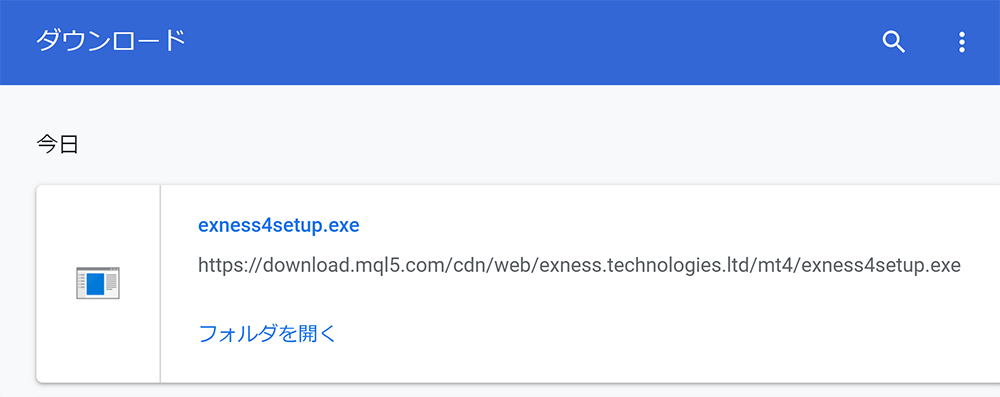
インストーラーが起動したら【次へ(N)】ボタンをクリックし、【完了】のボタンが表示されたらクリック。
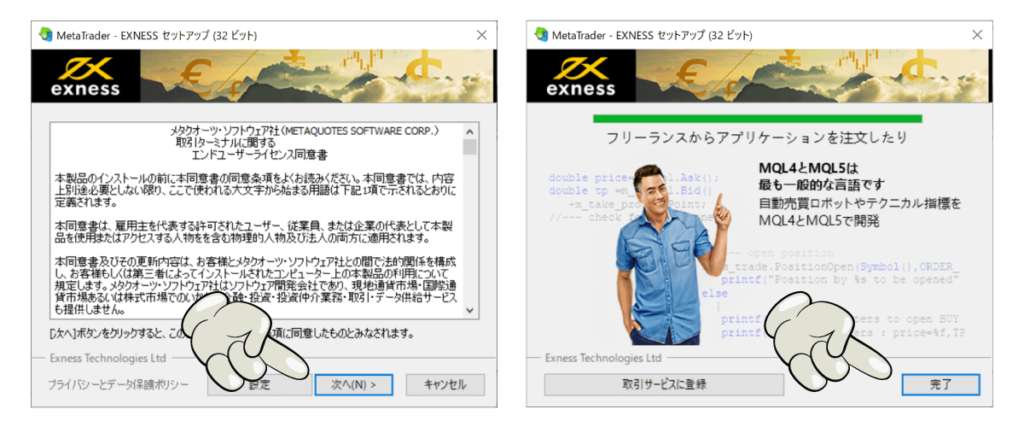
初回起動時にはサーバーの選択画面が現れます。
既にExnessから「取引口座の登録が無事完了しました」という件名のメールが届いているはずなので、そこにかかれているサーバー名を選んで【次へ(N)】ボタンをクリック。
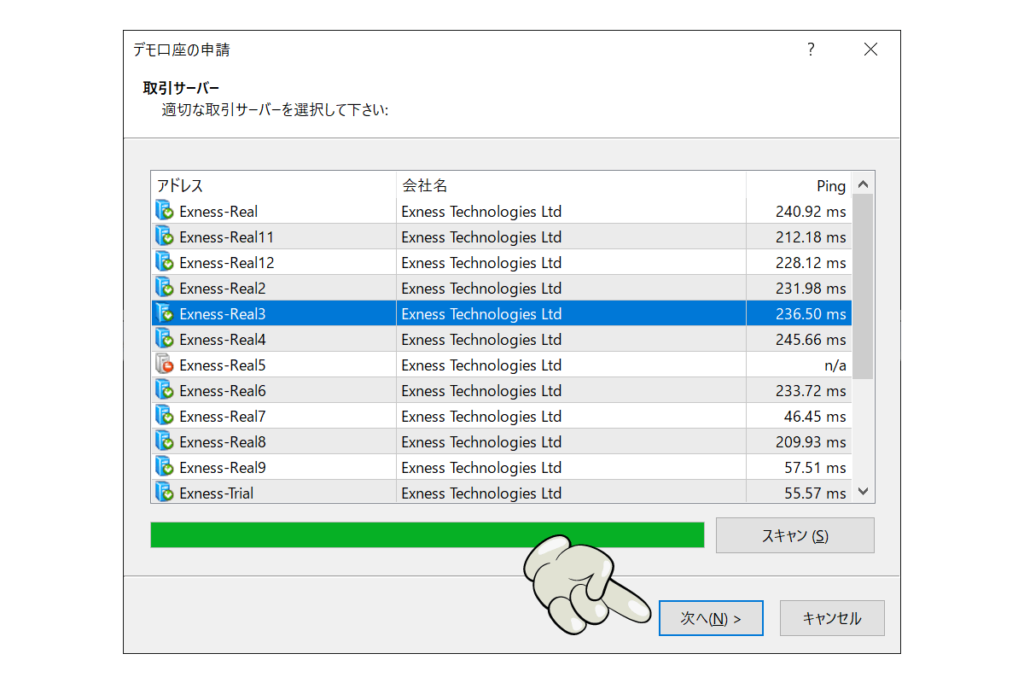
「既存のアカウント」にチェックを入れたら、ログイン(口座ID)とパスワードを入力し、【完了】ボタンをクリックしてログインします。
「ログイン」とは、「取引口座の登録が無事完了しました」という件名のメールに書かれている8桁の番号を指しています。その下にある「パスワード」は、Exnessの登録時に自身が設定したパスワードを指しています。
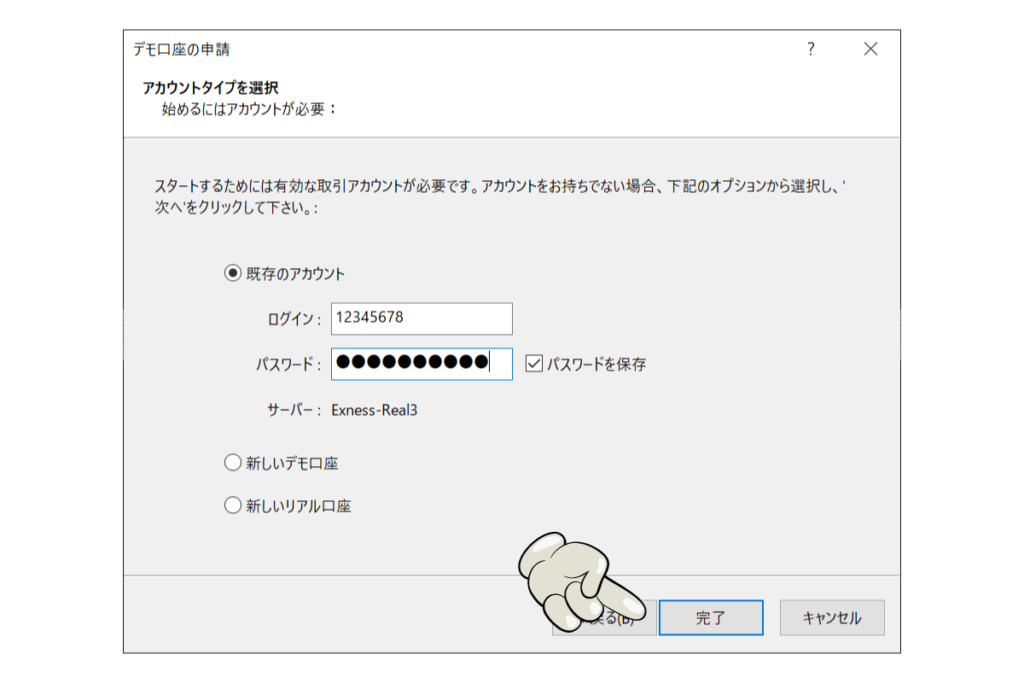
Macでの手順 (ウェブターミナル)
ExnessではMac対応版のMetaTraderは用意されていません。しかし、OS問わずWebブラウザ上で動く「ウェブターミナル」が使えるので、Macユーザーはそちらを使いましょう。
ExnessのWebトレーダーのページより【ウェブターミナルにサインイン】をクリック。
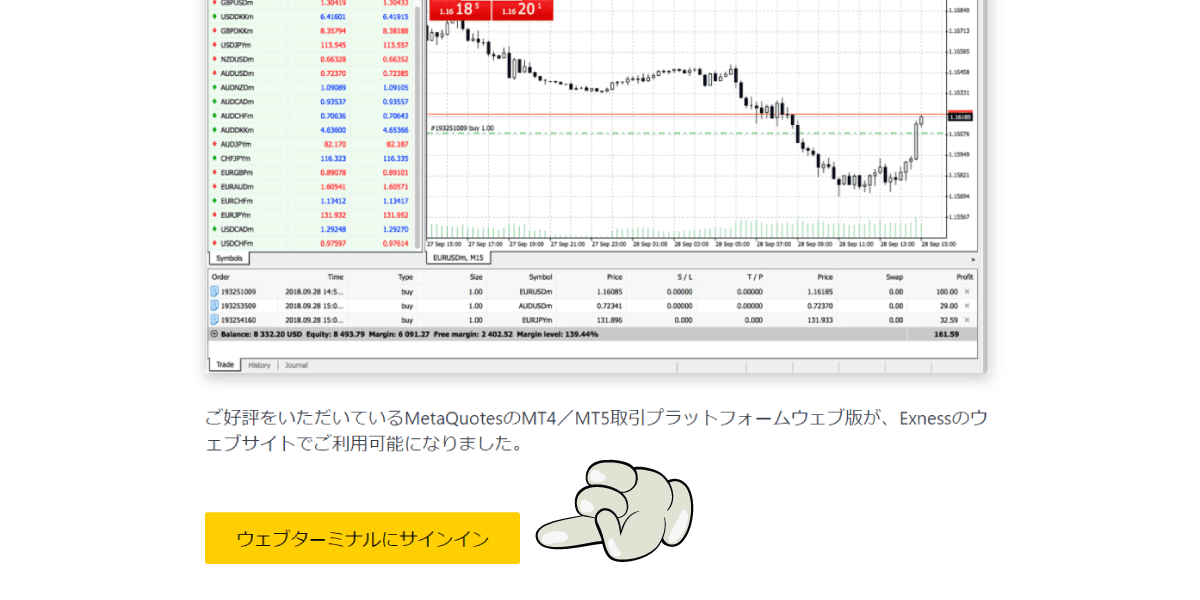
既にExnessから「取引口座の登録が無事完了しました」という件名のメールが届いているはずなので、メールに書かれている8桁の口座IDを入力したら、取引サーバーを選択。そして、Exnessの登録時に自身が設定したパスワードを入力したら、【YES】ボタンをクリックしてログインします。
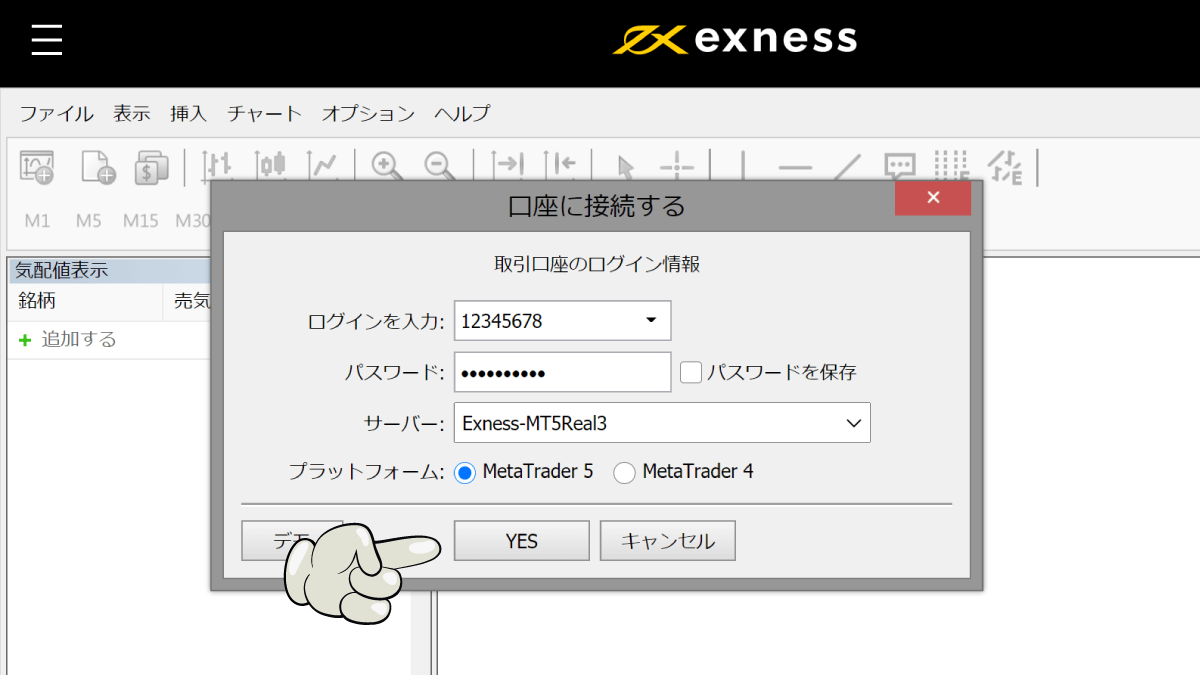
iPhone・Androidスマホでの手順
iPhoneをお使いの方はAppStoreから、Androidスマホをお使いの方はGoogle PlayストアよりMT4・MT5アプリをダウンロードしましょう。
iPhoneをお使いの方
Androidをお使いの方
MetaTraderを起動したら、設定画面から「新規口座」を選び、「既存のアカウントへログイン」をタップします。
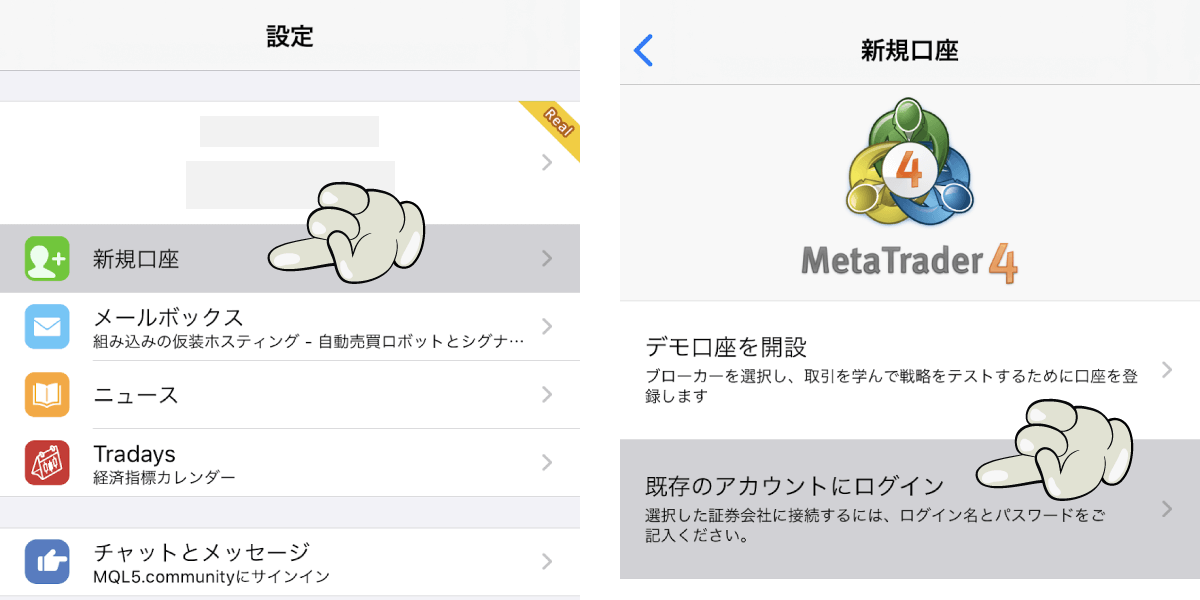
取引サーバーの検索画面が現れるので、「Exness」と入力して表示された当該のサーバーを選びましょう。そして、「ログイン」の欄に口座IDを、「パスワード」の欄にはExness登録時に自身が設定したパスワードを入力して【サインイン】ボタンをタップ。
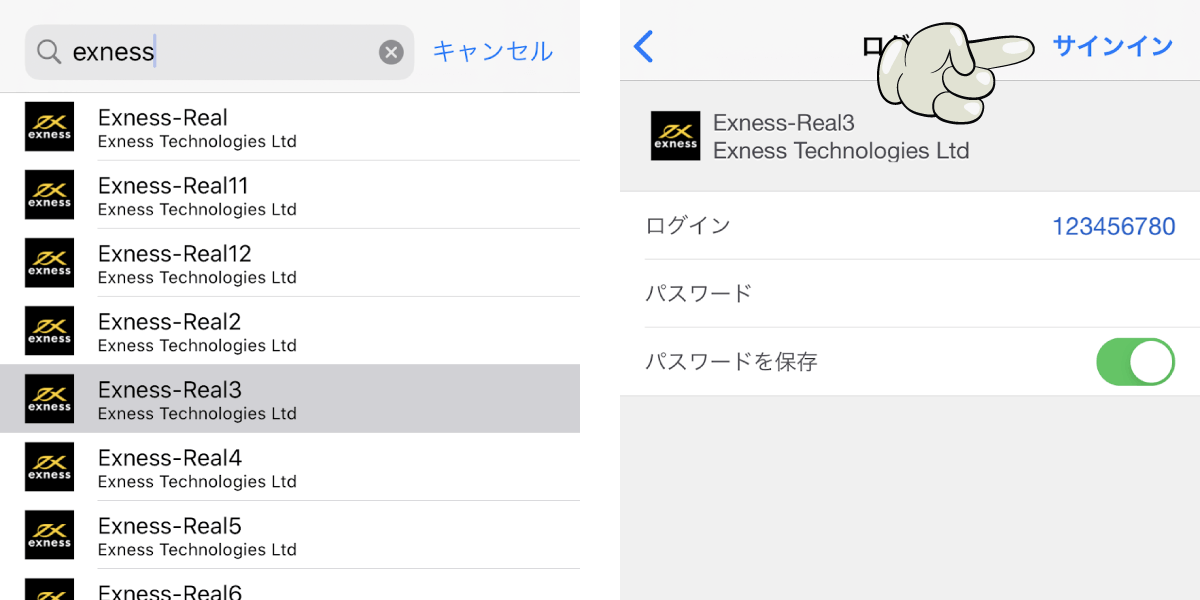
デモ口座を使う際の注意点
Exnessのデモ口座を使う際には、主に次の2点に気をつけましょう。
- 稼いでも出金はできない
- 90日放置すると休眠口座に
稼いでも出金はできない
当たり前ですが、デモ口座でいくら稼いでも、利益を出金・現金化することはできません。実際に稼ぎたい人は、リアル口座(本取引口座)を作る必要があります。
リアル口座の作り方については、別記事「Exnessの口座開設方法」にて詳しい手順を解説しています。

90日放置すると休眠口座に
Exnessでは、リアル口座・デモ口座問わず、90日間連続して取引や入出金をしていない口座は「休眠口座」扱いとなります。
とはいえ簡単に復活できるので心配はいりません。Exnessマイページ「マイアカウント」の「アーカイブ済」より休眠口座を確認でき、【再有効化】をクリックすれば直ちに復活できます。







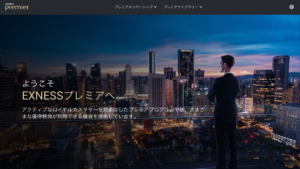

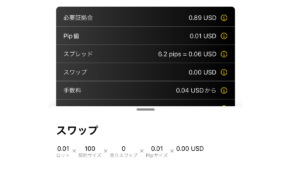
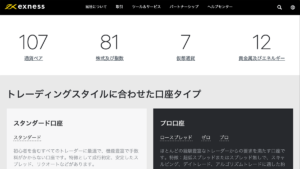
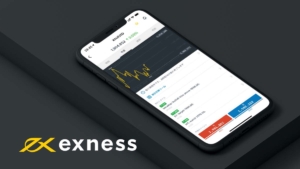

コメント